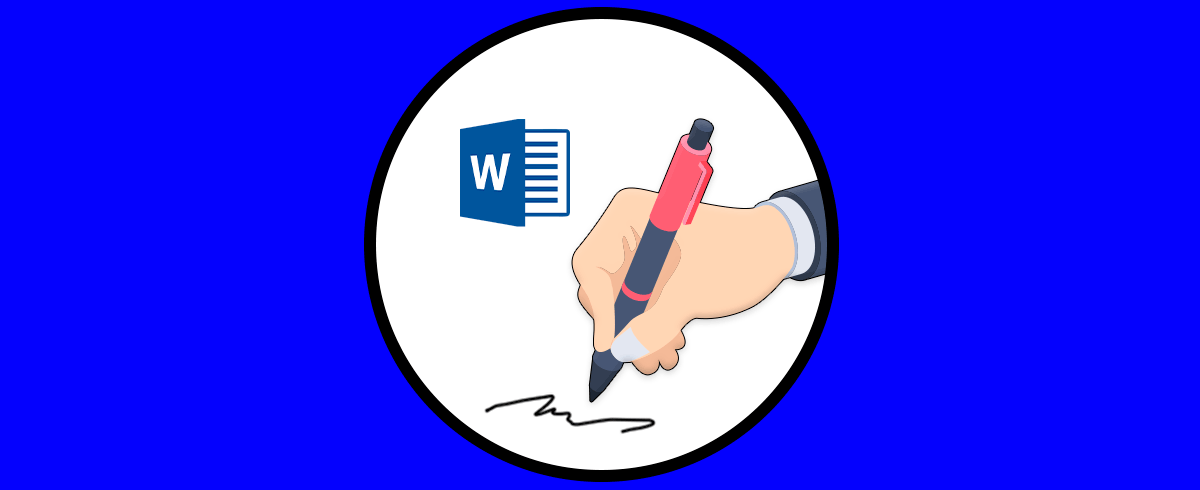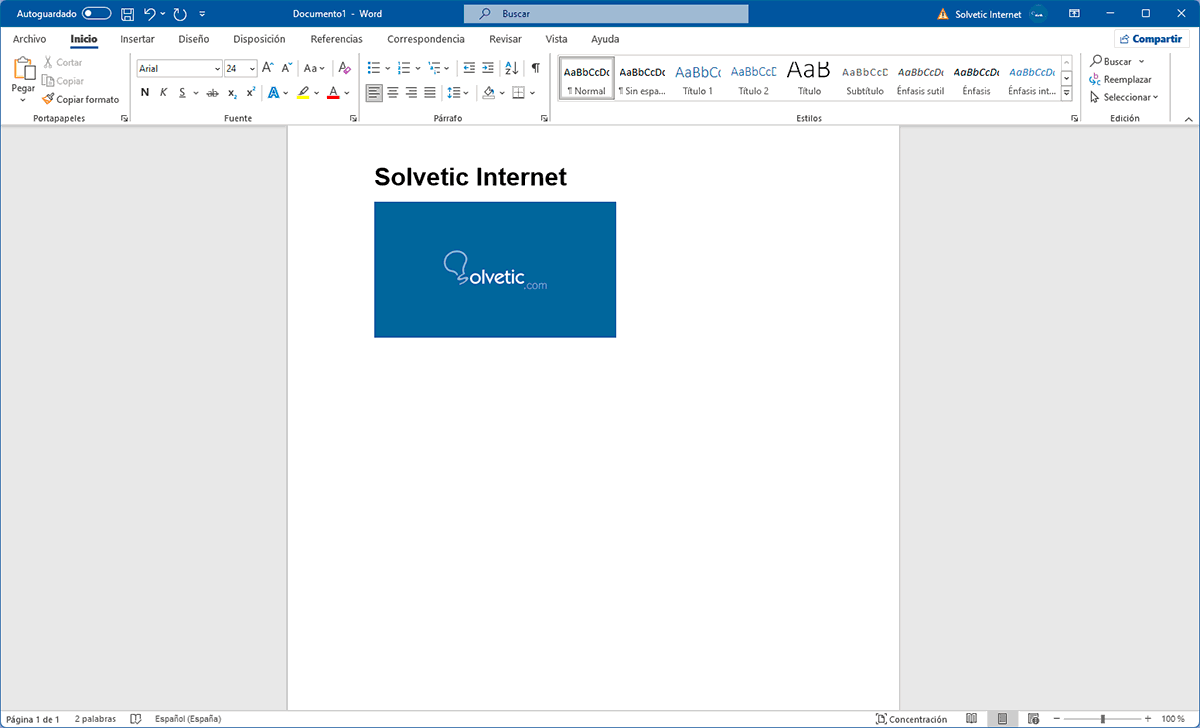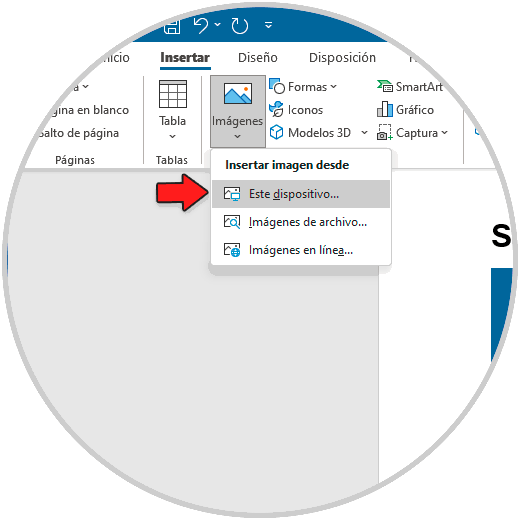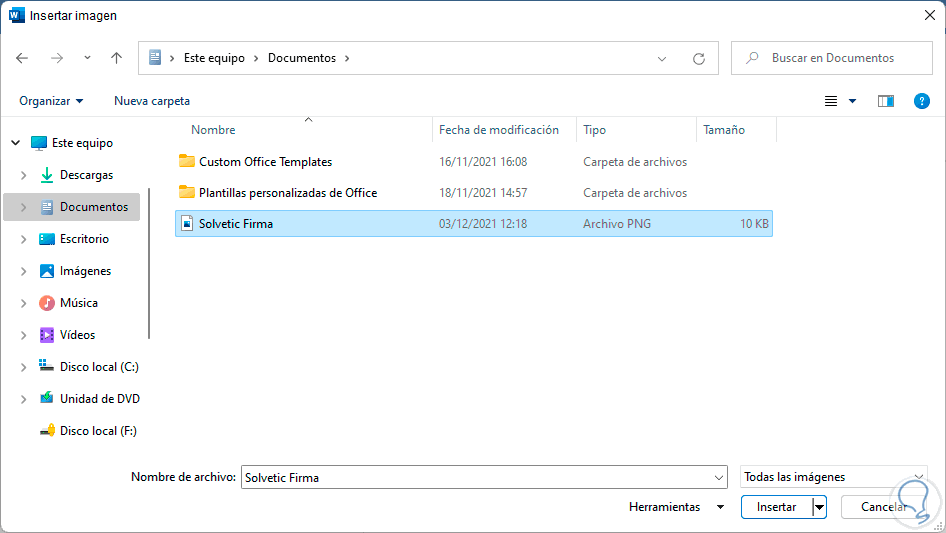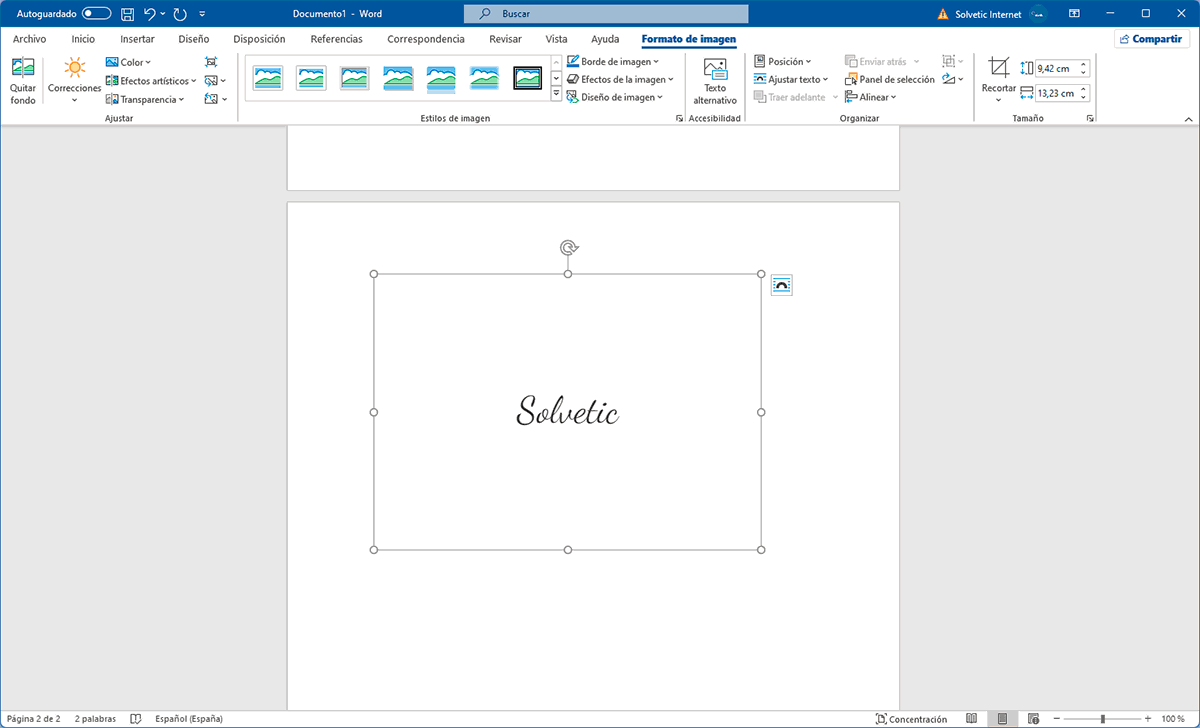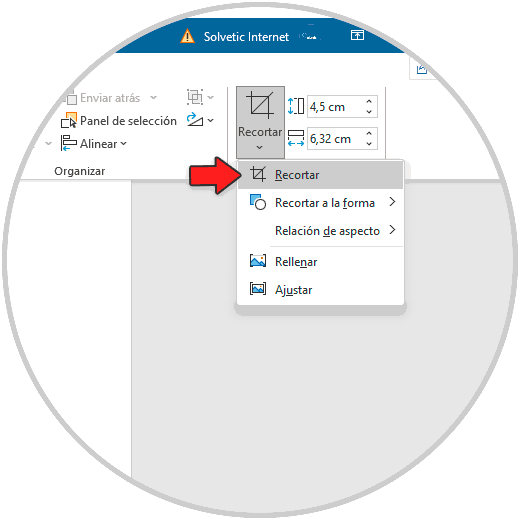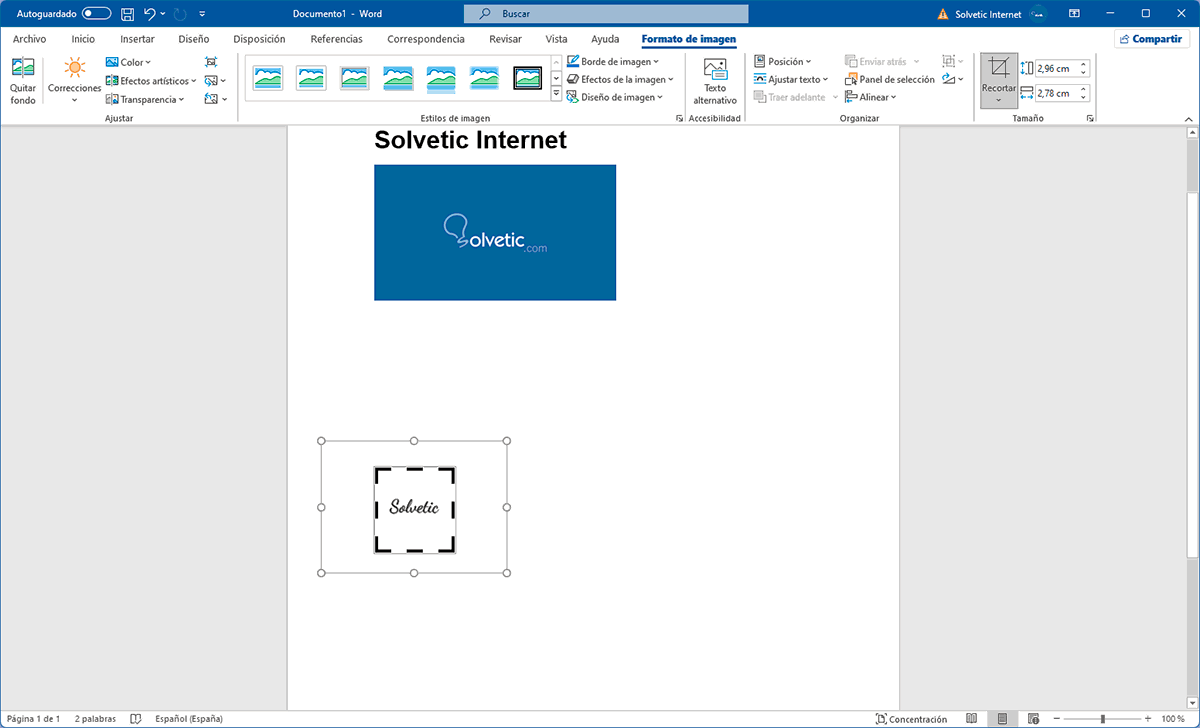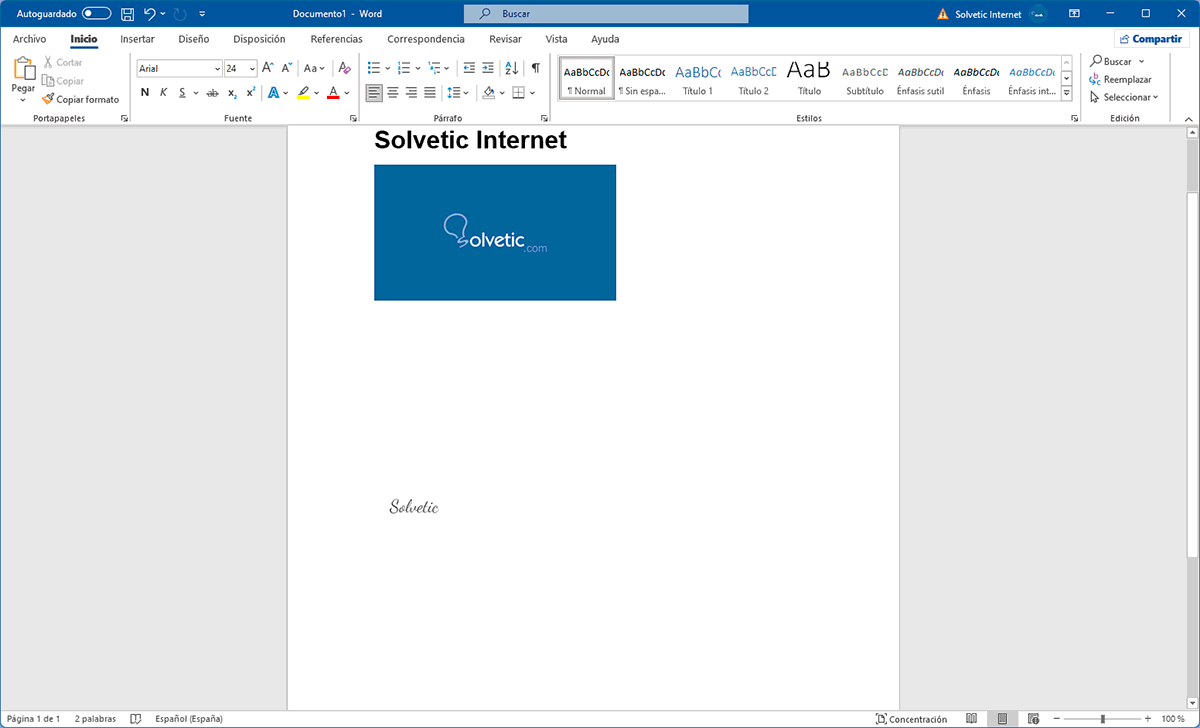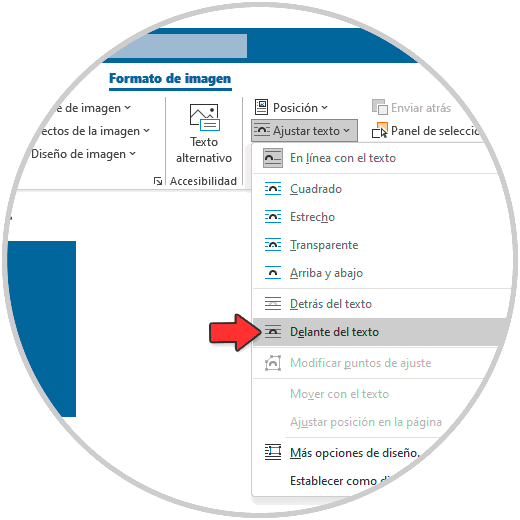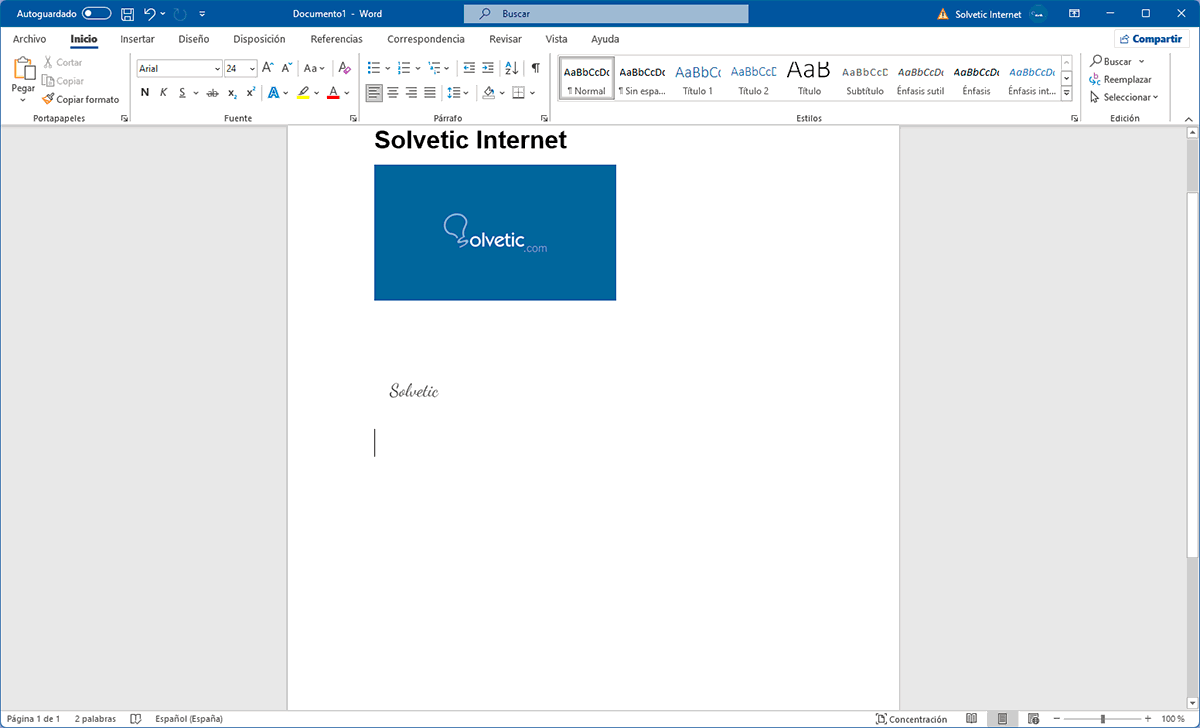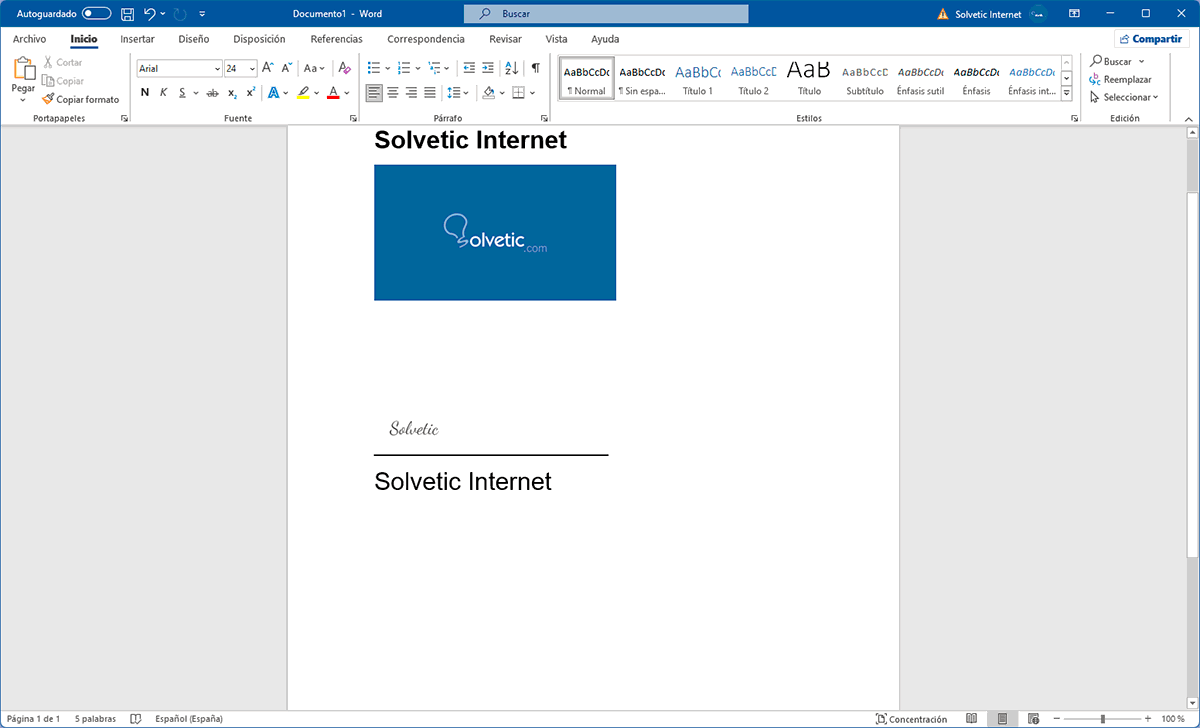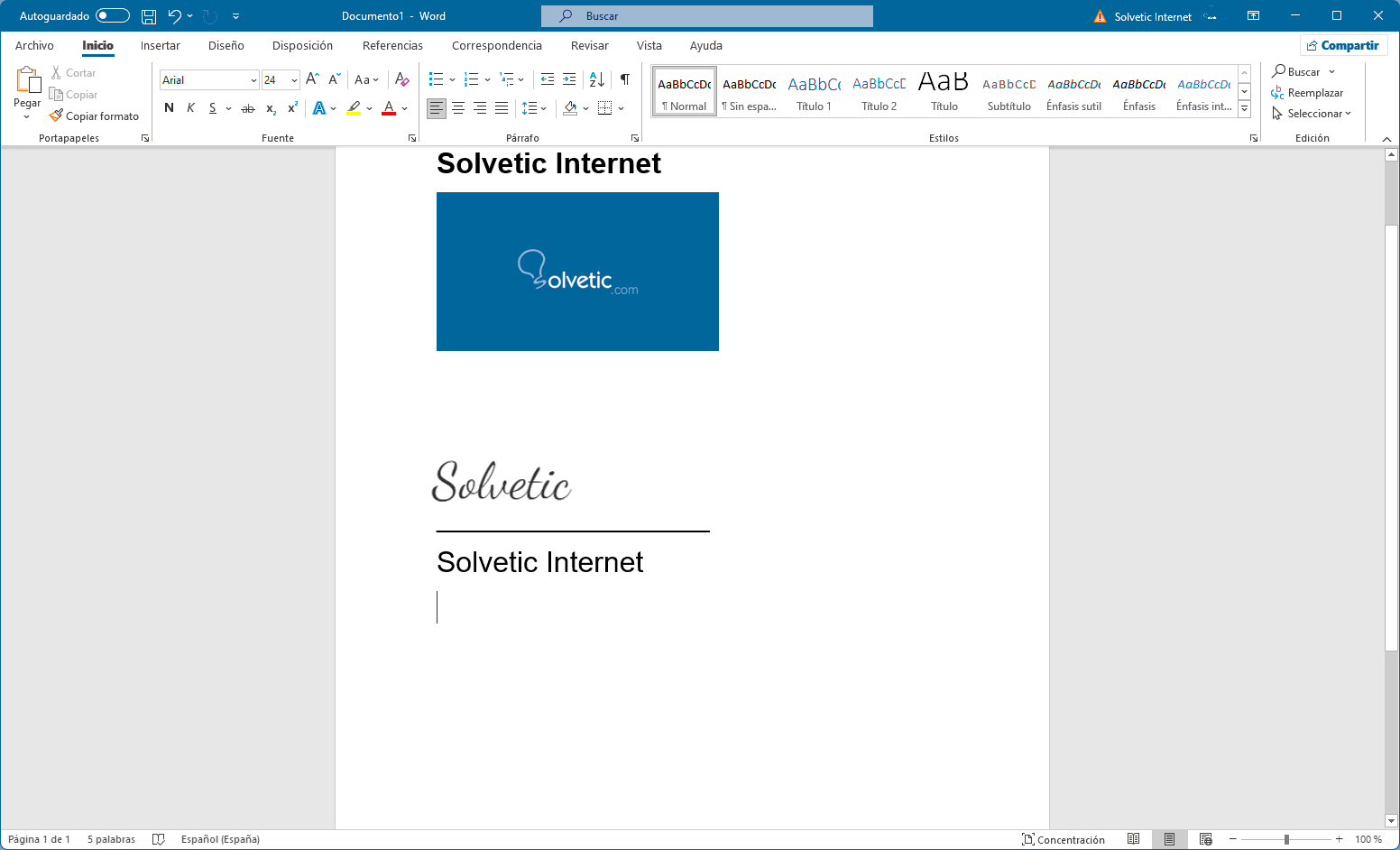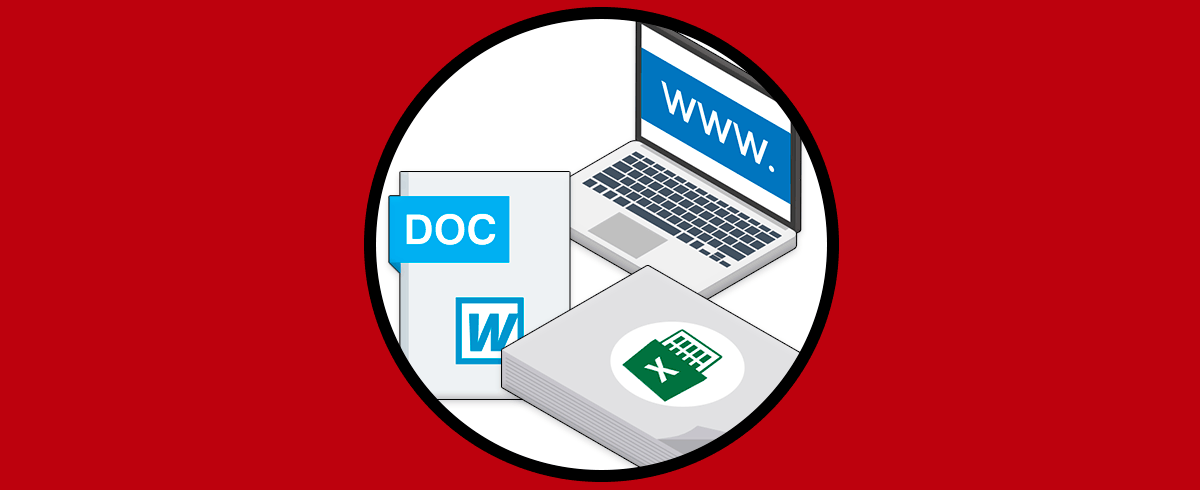Word es una de las aplicaciones más utilizadas para la gestión de texto, ya que ofrece diferentes posibilidades a la hora de crear los documentos y grandes opciones de compatibilidad, por lo que resulta muy sencillo poder compartirlo desde diferentes plataformas como el correo o desde apps de mensajería instantánea como puede ser WhatsApp.
Son bastantes las opciones que nos ofrece Word 2021 para editar y trabajar en el texto que estamos redactando, sabemos que es posible agregar títulos, índices, tablas de contenido y mucho más pero en algunos casos especiales, se requiere que el documento lleve nuestra firma o la firma de la organización.
En este caso hacerla de forma manual sin duda que es algo complicado por la manera cómo se debe dirigir la mano. Por ello Solvetic te enseñará un método simple para insertar una firma de calidad en el documento.
Cómo hacer una firma en Word 2021
Abre Word 2021 para ver el contexto del documento:
Vamos al menú "Insertar - Imágenes - Este dispositivo":
Seleccionamos la imagen de la firma deseada:
Damos clic en "Insertar" y la imagen se añadirá al documento:
Ajusta el tamaño de la imagen según sea necesario:
Desde el menú "Formato de imagen" damos clic en "Recortar":
Recortamos la imagen al tamaño deseado:
Damos un clic afuera de la imagen para ver el nuevo tamaño:
Ahora es necesario permitir que la imagen pueda ser trabajada en el documento, para ello seleccionamos la imagen e iremos al menú "Formato de imagen" y allí damos clic en "Ajustar texto - Delante del texto":
Podemos mover la imagen al lugar deseado:
Configuramos la forma en la que la firma será visible en Word 2021:
Ajustamos el tamaño de ser necesario y vemos que la firma no afecta el texto del documento:
Este es un proceso sencillo pero que nos permite crear un archivo mucho más profesional en Word.